
- •Министерство образования и науки Российской Федерации
- •Создание таблиц в режиме мастера
- •Создание таблиц в режиме дизайна
- •Установление связей между таблицами
- •9.3. Задание на работу
- •9.4. Требуемые результаты
- •Создание форм в режиме дизайна
- •Создание простой формы
- •Создание субформы
- •10.3. Задание на работу
- •10.4. Требуемые результаты
- •10.5. Оформление отчета по работе
- •10.6. Контрольные вопросы
- •Министерство образования и науки Российской Федерации
- •Создание запросов в режиме дизайна Запрос на выборку. Запрос с условием. Итоговый запрос.
- •Перекрестный запрос. Запрос с параметром. Запрос с вычислением
- •11.3. Задание на работу
- •11.4. Требуемые результаты
- •12.3. Задание на работу
- •12.4. Требуемые результаты
- •12.5. Оформление отчета по работе
- •12.6. Контрольные вопросы
10.3. Задание на работу
Создание базы данных «Архив»
В режиме мастерасоздать произвольные формы для таблицРаботники и Стеллажи.
В режиме дизайнасоздать произвольную форму для таблицыДокументы.
В режиме мастерасоздать субформу для таблицПосетителииЗаказанные документы. Основная форма —Посетители,вложенная — Заказанные документы.
В режиме дизайнасоздать произвольную субформу, состоящую не менее чем из трех форм.
Произвольно оформит форму рисунками и картинками.
Заполнить таблицы произвольными данными (не менее 5 записей).
10.4. Требуемые результаты
В результате выполнения лабораторной работы должны получиться 5 формы: 3 простых и 2 сложных. Данные, вводимые в формы, должны отобразится в соответствующих таблицах.
На рисунке 21 показан пример субформы, состоящей из трех форм: Работники, Стеллажи, Документы.
 Рисунок
21. Субформа, состоящая из трех форм
Рисунок
21. Субформа, состоящая из трех форм
10.5. Оформление отчета по работе
Отчет должен содержать:
1. Номер лабораторной работы.
2. Название лабораторной работы.
3. Цель лабораторной работы.
4. Описание пунктов выполнения лабораторной работы в соответствии с заданием на работу.
5. Вывод по работе.
10.6. Контрольные вопросы
Что такое формы относительно понятия СУБД?
Как создать форму в режиме мастера?
Как создать форму в режиме дизайна?
Что такое субформа?
Что такое основная форма?
Что такое вложенная форма?
Что такое установка источников данных?
Что значит расположить элементы управления?
Какие стили можно применить для создания форм?
Что такое Навигатор форм?
Чем окно Свойстваотличается от окнаСвойства формы?
Как установить связь между формами субформы?
Что такое тип содержимого источника? Содержимое? Поле данных?
Как установить цвет и обрамление поля при создании формы в режиме дизайна?
Каким образом можно оформить форму?
Министерство образования и науки Российской Федерации
Федеральное государственное бюджетное
образовательное учреждение
высшего профессионального образования
«Тульский государственный университет»
Кафедра
«Автоматизированных информационных и управляющих систем»
МЕТОДИЧЕСКИЕ УКАЗАНИЯ
К ЛАБОРАТОРНОЙ РАБОТЕ № 11
Основы работы в среде СУБД (MS АССЕSS, OOo Base). Создание запросов
по дисциплине
ИНФОРМАТИКА
Направление подготовки: 080100 Экономика
080200 Менеджмент
Профиль подготовки: Мировая экономика
Экономика и управление на предприятии
(в машиностроении)
Квалификация выпускника: бакалавр
Форма обучения очная
Тула, 2013 г.
Лабораторная работа № 11
Основы работы в среде СУБД (MS АССЕSS, OOo Base). Создание запросов
11.1. Цель работы
Приобретение навыков по созданию запросов
в базе данных Base Open Office
Теоретические положения
Если в процессе работы с базой данных необходимо обратиться только к подмножеству хранимых в ней данных, рекомендуется составить запрос. Запрашиваемые данные должны отделяться от совокупности данных хорошо сформулированным условием, которое называетсяусловием фильтра.Запрос- это новое представление отфильтрованных данных. Открыв запрос, можно увидеть текущие данные в виде определенной таблицы.
Для создания запросов также можно использовать режим мастераилирежим дизайна.
Создание запросов в режиме мастера
Запрос на выборку. Запрос с условием. Итоговый запрос
Предположим, заведующей архива требуется список дней рождения работников. Данные о работниках хранятся в таблице Работники, однако, помимо требуемой заведующей информации, в этой таблицы хранятся и другие данные, являющиеся в данной ситуации лишними. Таким образом, требуется выбрать из таблицыРаботникиданные, необходимые в текущий момент времени. Такой запрос называетсязапросом на выборку.
Режим мастерадля создания запросов аналогичен аналогичен этому же режиму при создании форм.
После выбора режима мастераоткроется подобное при создании форм окно (рис. 1), в котором необходимо указать таблицу, на данных которой будет сформирован запрос, а также поля, непосредственно составляющие суть запроса.
 Рисунок
1. Формирование запроса в режиме мастера
Рисунок
1. Формирование запроса в режиме мастера
После выбора таблицы и соответствующих полей необходимо нажать кнопку Дальше. Появится окно, в котором можно осуществить сортировку полей. Например, полеДата рожденияцелесообразно отсортировать по возрастанию (с начала по конец года). Текстовое полеФИОподвергать сортировке не следует (рис. 2)9.
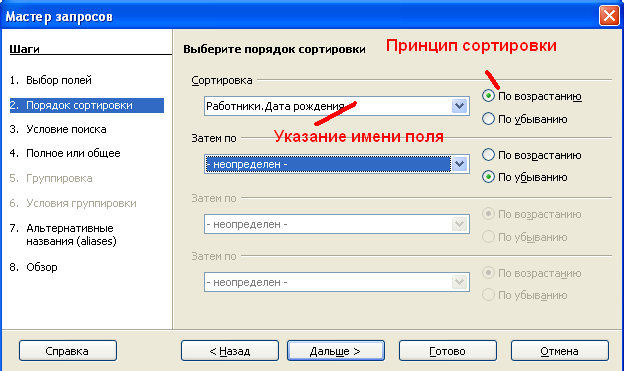 Рисунок
2. Сортировка полей запроса
Рисунок
2. Сортировка полей запроса
После следующего нажатия кнопки Дальшепоявится окно, в котором при желании можно указатьусловие поиска (отбора информации).
Например, та же самая заведующая архивом просит не полный список дат рождения своих работников, а список работников, рожденных до какой-то определенной даты. В этом случае в появившемся окне необходимо указать условие отбора, показанное на рисунке 3.
 Рисунок
3. Формирование условия поиска (отбора
информации)
Рисунок
3. Формирование условия поиска (отбора
информации)
После нажатия кнопки Дальшепоявится окно, в котором можно указать нужен ли пользователюДетальный запросили требуется более общийИтоговый запрос. Итоговый запрос показывает только данные агрегатных функций (сумму, среднее, минимум, максимум). При формировании итогового запроса необходимо указать агрегатную функцию и поле, к которой эту функцию следует применить. Поля итогового запроса, к которым будут применены агрегатный функции, можно добавлять или удалять посредством кнопок, показанных на рисунке 4.
 Рисунок
4. Формирование итогового запроса
Рисунок
4. Формирование итогового запроса
При формировании итогового запроса поля, к которым не применяются агрегатные функции, показаны не будут.
Следующее окно, открывающееся после нажатия кнопки Дальше, позволяет присвоить полям, формирующим запрос, какое-либо альтернативное (любое другое) название (рис. 5). Это необходимо для быстрого реагирования на несомую запросом информацию.
В следующем окне, открываемом посредством нажатия кнопки Дальше, необходимо провести проверку (обзор) данных создаваемого запроса. В случае необходимости внесения изменений можно воспользоваться кнопкойНазад. В случае правильности исходных данных запроса следует нажать кнопку Готово (рис. 7).
Открытый запрос на выборкупоказан на рисунке 8.
Открытый запрос на выборку с условием отборапредставлен на рисунке 9.
Открытый итоговый запрос показан на рисунке 10.
 Рисунок
6. Присваивание полям альтернативных
имен
Рисунок
6. Присваивание полям альтернативных
имен
 Рисунок
7. Обзор данных создаваемого запроса
Рисунок
7. Обзор данных создаваемого запроса
 Рисунок
8. Открытый запрос на выборку
Рисунок
8. Открытый запрос на выборку
 Рисунок
9. Открытый запрос на выборку с условием
отбора
Рисунок
9. Открытый запрос на выборку с условием
отбора
 Рисунок
10. Открытый итоговый запрос
Рисунок
10. Открытый итоговый запрос
